整齐划一制表格_课件
初中音体美信息健康优秀教学资料3.7整齐划一制表格___学案

科目:信息技术年级:七编制人:____唐松刚___初中音体美信息技术心理健康优秀教学资料3.7整齐划一制表格___学案班级________ 姓名________ 小组________ 等级________一、学习目标1.认识表格的组成及制作简单表格的方法,能够对表格进行调整和修饰美化2.学会制作表格。
3.验表格在生活中的应用,培养恰当运用表格的良好习惯。
二、自主学习(一)请同学们带着下列问题看课本内容,勾画知识点并记忆,可查资料但要独立完成。
1. 阅读教材P75“做一做”,在“宇宙探秘”报刊中制作“可能存在生命的特征”表格。
详细阅读步骤,然后参照教材一步步制作规则表格。
2.阅读教材P77“做一做”,接上例,在“可能存在生命的特征”表格的最后添加一行,在表格的第一列之前添加一旬,内容是“星球名字”,最后再删除刚刚添加的行。
根据教材上的步骤,一步步进行操作,完成教材上的操作。
3.阅读教材P79“做一做”,将表格调整至大小合适。
4.阅读教材P80“做一做”,按照教材步骤,一步步完成。
5.阅读教材P83“做一做”,一步步美化表,先修饰文字,再美化边框,最后填充底纹。
(二)自学检测1.完成P79动动手。
给上例中的表格插入最后一列,再删除此列。
2.完成 P82动动手。
3.完成P84动动手。
三、合作探究(一)先交换学案,准备更正。
(二)小组合作四、当堂训练(按照要求,认真规范完成训练题目)1. 在“可能存在生命的特征”表格最下面,增加三行,然后删除一行;在表格最右边增加两列,然后删除一列。
2. 调整一下刚刚增加的行和列的行高和列宽。
3. 拆分单元格,合并单元格。
五、自我反思(结合本节目标进行小结)1.我的收获:_____________________________________________________________________2.我的易错点:___________________________________________________________________。
初中信息技术_整齐划一制表格(制作课程表)教学课件设计

拖动可以改变行高 或列宽 拖动可以改变整个 表格的大小
鼠标指针在表格中的形状及功能
形状
出现位置
要选定单元格的左侧
功能
功能选项
选定一列
选定一行
选选定定一一个个单单元元格格 选定整个表格
拖动可以改变行高 或列宽 拖动可以改变整个 表格的大小
鼠标指针在表格中的形状及功能
形状
出现位置
功能
要选定单元格的左侧 选定一个单元格
相等表格指针我会用形状出现位置功能功能选项选定一列选定一行选定一个单元格选定整个表格拖动可以改变行高拖动可以改变整个表格的大小鼠标指针在表格中的形状及功能形状出现位置功能要选定单元格的左侧功能选项选定一列选定一行选定一个单元格选定整个表格拖动可以改变行高拖动可以改变整个表格的大小选定一个单元格鼠标指针在表格中的形状及功能形状出现位置功能选定一个单元格要选定单元格的左侧功能选项选定一列选定一行选定整个表格拖动可以改变行高拖动可以改变整个表格的大小选定一行要选定行的左侧鼠标指针在表格中的形状及功能形状出现位置功能要选定单元格的左侧选定一个单元格要选定行的左侧选定一行功能选项选定一列选定整个表格拖动可以改变行高拖动可以改变整个表格的大小要选定列的顶端选定一列鼠标指针在表格中的形状及功能形状出现位置功能要选定单元格的左侧选定一个单元格要选定行的左侧选定一行要选定列的顶端选定一列功能选项拖动可以改变整个表格的大小选定整个表格拖动可以改变行高表格左上角选定整个表格鼠标指针在表格中的形状及功能形状出现位置功能要选定单元格的左侧选定一个单元格要选定行的左侧选定一行要选定列的顶端选定一列表格左上角选定整个表格功能选项拖动可以改变整个表格的大小拖动可以改变行高表格边框上鼠标指针在表格中的形状及功能形状出现位置功能要选定单元格的左侧选定一个单元格要选定行的左侧选定一行要选定列的顶端选定一列表格左上角选定整个表格表格边框上拖动可以改变行高功能选项拖动可以改变整个表格的大小表格的右下角拖动可以改变整个表格的大小鼠标指针在表格中的形状及功能形状出现位置功能要选定单元格的左侧选定一个单元格要选定行的左侧选定一行要选定列的顶端选定一列表格左上角选定整个表格表格边框上拖动可以改变行高或表格的右下角拖动可以改变整个表格的大小观察左右两个课程表的不同多了一列合并单元格插入列合并单元格观察左右两个课程表的不同在课程表表格最左侧插入一列
第八课制作表格作品(课件)吉美版五年级上册综合实践活动

可以对表格的样式进行设置,包括字体、颜色、边框 等。在Excel中,可以通过表格样式和条件格式来实现 ;在Word中,可以通过表格工具栏中的按钮来完成 。
3. 制作表格的方法和技巧
使用公式和函数
在Excel中,可以在表格中使用公式和函数,进行数值 计算和数据分析。可以通过在单元格中输入等号"=" ,然后输入相应的公式或函数来实现。
2
2. 表格的基本结构和要素
2. 表格的基本结构和要素
表格的基本结构
表格的要素
2. 表格的基本结构和要素
表格的基本结构
表格由行和列组成,行用于水平方向的排列,列用于 垂直方向的排列。每个单元格都有唯一的行列坐标来 表示其位置。
2. 表格的基本结构和要素
表格的要素
1. 表头:位于表格的第一行或第一列,用于描述整个表格的内容或列的含义。 2. 表身:位于表头之后的部分,包含了表格的主要数据。 3. 表尾:位于表身之后的部分,用于补充表格的附加信息。 4. 行标题:位于表格的第一列,用于描述每行数据的含义。 5. 列标题:位于表格的第一行,用于描述每列数据的含义。 6. 单元格:表格中的每个交叉点,用于存放具体的数据。 7. 边框:用于界定表格的边界,使表格更加清晰易读。 8. 合并单元格:将相邻的单元格合并为一个大的单元格,用于展示跨行或跨列的数据。 9. 格式化:可以对单元格的内容进行格式化,如设置字体、颜色、对齐方式等,以增加表格的 可读性和美观性。 10. 公式:可以在单元格中使用公式进行计算,实现自动化的数据处理和统计功能。
表格的打印设置
在打印表格时,可以设置打印的页面布局、纸张大小 、边距等。可以通过打印预览功能来查看打印效果, 并进行调整。
第1单元第6课制作简单的表格(共16张PPT)

第4步:编辑区便出现了一个7行6列的表格,这时 将光标定位到任意一个单元格内,就可以向单元 格里输入文字了,如图所示。
制作简单的表格
学习目标
知识目标:了解与表格相关的术语。 技术目标:掌握制作简单表格和美化表格的方法。
认识表格
我们通过下图来认识表格,表格中的水平线称为行线, 垂直竖线称为列线,行线与列线围成的小方框叫做单元格。 水平方向的单元格组成行,垂直方向的单元格组成列。如 图所示,该表格共有7行6列。
插入表格
设置表格中文字的格式
在表格中输入文字后,可以根据需要设定文字在单 元格里的字体、字号、颜色和对齐方式等。
第1步:打开“课程表doc”文件。 第2步:选定标题文字“四年级一班课程表”,设置 为三号、黑体、居中对齐。 第3步:在表格第一行里拖动鼠标,选定这一行中的 所有文字,设置为四号、黑体、居中对齐,如右图所示。
第3步:单击确定按钮,表格立刻就换上了美丽 的新衣,如图所示。
第4步:保存修改好的“课程表.doc。
练一练
对今天所学习内容进行练习。
谢谢
第5步:在表格中输入完相应的内容后,以“课程表” 为文件名,将文档档保存在自己的文件夹中。
修改表格
如果设置好的表格不符合要求,我们可以对表 格进行修改,例如在“课程表”第七行的下面再增 加一行。
第一步:将插入点光标定位在第七行的任意单 元格中。
第二步:单击菜单栏中的行插入命 令,如图所示:
操作结果如图所示:
信息技术生态课堂教学设计 整齐划一制表格

探
究
展
示
5.如何切换单元格
单击、光标键、鼠标直接单击
6.多媒体展示两个行列数目过多的或过少的表格,并提出问题
如何调整行列数目
展示质疑:
7.寻找关于行列的操作命令
8.如果行列的宽度或者高度不够怎么办?
(出现双向箭头后,摁住左键调整)
点拨提升:
9、表格菜单的功能
表格在生活中应用广泛,学会制作表格对我们的学习、生活、工作有很大的帮助,希望有了它,你的生活更加秩序井然,更有规律。
探
究
展
示
目标展示:
一、知识目标:认识表格的组成及制作简单表格的方法。
二、技能目标:学会制作表格,并能调整表格的行列。
三、情感目标:体验表格在生活中的应用,培养学生恰当运用表格的良好习惯。
自主尝试:
1.你所了解的教室内的表格;
座次表、课程表、成绩表、校历表
2、生活中常见的表格有哪些?
考勤表、日历、水电费清单、列车时刻表(多媒体展示)
3.在我们了解到生活中有这么些表格后,我们在来认识一下表格的构成。读课文,认识表格组成的五要素。
多媒体展示五要素:航线、列西安、单元格、行、列
4、了解表格组成五要素后,我们开始尝试制作一个表格
(1)制作一个3×4的表格。
(2表格的两种方法
按钮法:单击插入表格按钮、
信息教学设计
白云湖中学王洪雷
备课时间
5月10日
授课时间
5月17日
总计课时
2
课型
新授
节次
7
班级
七(5-8)
课题
整齐划一制表格
教
学
目
标
知识与能力目标
第九课巧用表格来排版(共16张PPT)
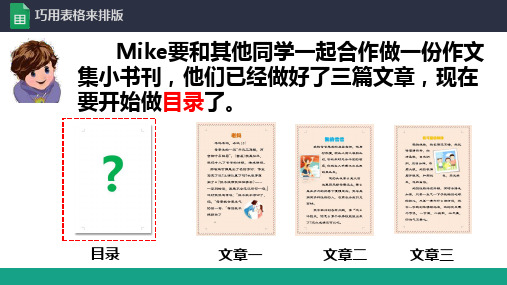
Mike要和其他同学一起合作做一份作文集小书刊,他们已经做好了三篇文章,现在要开始做目录了。
Mike找了3份目录模板想参考一下
看看Mike做的目录,怎么样?
第九课巧用表格来排版
什么是表格?
表格长什么样子呢
通过表格可以使文字排版更整齐清晰
表格的组成
文字
这个表格是由几列几行组成?
这是一个5列3行的表格
思考:帮Mike制作这个目录需要几列几行的表格
分析目录的组成
小挑战一:打开新建一份空白word文挡并插入一个3列4行的表格
提示:插入表格的方法1、找到插入选项卡-表格;2、插入表格-划出表格3、单击左键
小挑战二:利用复制、粘贴在对应单元格中输入文章信息
表格经常用于收集、整理、展示数据信息
这节课我们学到了什么?
1
2
3
表格的组成:列、行、单元格
插入表格
4
插入、删除行
5
单元格
表格的行
设置表格样式
设置表格样式
设置底纹
设置底纹
同学们再见!
授课老师:
时间:2024年9月15日
同学们再见!
授课老师:
时间:2024年9月1日
2024课件
复制、粘贴
出现了新问题
Sarah告诉Mike作文集文章太少了,要在P8再加一篇文章《调皮的哥哥》
目录要怎么办?
增加一行
小挑战三:在表格最下面插入新的一行并输入第四篇文章信息
复制、粘贴
目录还可不可以更完ห้องสมุดไป่ตู้?
小挑战四:在表格工具中通过调整设计中的样式和底纹等方式美化目录
设置底纹的步骤
设置表格样式的步骤
《整齐划一制表格》教学设计

整齐划一制表格一、教材分析:1.本节课在教材中的地位和作用:表格制作与处理是人们直观化、形象化地传递信息表达意图的重要手段,也是培养学生信息处理和加工能力的重要途径。
本节课《整齐划一制表格》是继前面字符格式化、文档排版等内容之后关于表格处理的一节Word 2003软件的一个重要应用,同时对后续网页制作、演示文稿和电子表格软件中关于表格学习做了铺垫,学习表格制作不仅可以巩固前面已经学过的文字编排知识,还为学习其他图表处理软件打下基础。
通过本节课的学习学生能够制作一个完整的课表格,体会创作的成功。
2.教学目标:针对整个教学内容,我确立的三维教学目标为(1)知识与技能目标:学生掌握用文本生成表格的方法、编辑表格以及对表格修饰的操作方法(2)过程与方法目标:学生能利用所学知识与技能解决日常生活和学习中的实际问题,完成各种表格的制作。
(3)情感态度价值观:通过学生对表格的自由修饰,激发学生对美的追求,培养学生的创新精神;通过成果展示培养学生们的自信心。
3.教学重点:教学重点是:表格的创建、编辑与修饰的方法4.本节课的难点教学难点是:表格编辑过程在实际运用中的相关操作二、教学方法:本节课以任务教学为主,采用了对比、展示、任务驱动和任务分层扩展法分层完成教学目标,充分体现以学生为主体的教学理念。
三、学法指导:对学生的学法指导采用自学为主的学习方法,让学生在发现问题、分析问题、解决问题、分组协作的活动中共同得出结论,在解决问题的过程中完成对表格的学习。
四、教学过程:为了更好的完成本节课的教学目标,结合自己对新课改理念中“用教材而不是教教材”的理解,在尊重教材的基础上,将教学过程设计为以下七个环节:环节一:比一比,赛一赛上课伊始,通过“比一比,赛一赛”这一抢答环节的两个零起点问题:1.打开“d:\鲍山学校\”文件夹,看到的文件是什么?(学生看到课题“整齐划一制表格”。
)2.打开“整齐划一制表格.doc”文件,文章内容的“标题”是什么?(学生明确本节课任务是制作课程表。
制作班级课程表——齐丽
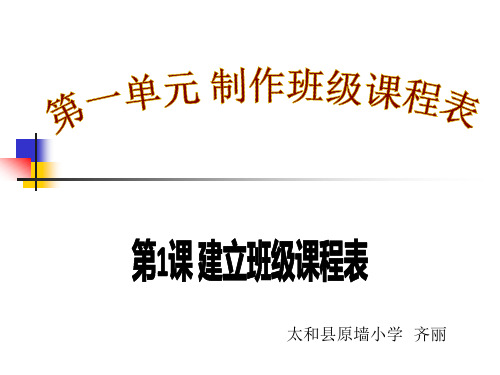
2.快速输入相同内容: 复制与粘贴
小组比赛:
相信自己 我是最棒的
教学表格中快速移动光标 熟练复制、粘贴文字
我做到了 我真棒!今天总共得到 ( ★ ) 了___颗星。
熟练掌握:★★★
基本掌握:★★
没有掌握:★
太和县原墙小学 齐丽
建立表格三步曲:
任务一:规划表格 任务二:插入空白表格 任务三:填写表格内容
规划表格 需要几行几列? 自己动手规划表格 “班级课程表”
插入空白表格
注意:定起始位置
做到心中有数
填写表格内容
注意:先定位,后输入
1.快速移动光标 方法一:按Tab 方法二:按键盘光标移动键
- 1、下载文档前请自行甄别文档内容的完整性,平台不提供额外的编辑、内容补充、找答案等附加服务。
- 2、"仅部分预览"的文档,不可在线预览部分如存在完整性等问题,可反馈申请退款(可完整预览的文档不适用该条件!)。
- 3、如文档侵犯您的权益,请联系客服反馈,我们会尽快为您处理(人工客服工作时间:9:00-18:30)。
空表出现后,在第一行的第一个单元格中会出现插入点光标,这时可以向单元 格里输入内容。
将表格中的内容复制,粘贴到相应的表格中内。
思考
指针拖过的白格变成蓝格时,变化的规律会一样的么?
整齐划一制表格
学习任务
一键生成键盘表 行列操作面面观 巧做不规则表格 表格美化更精彩
一、一键成键盘表
打开所在文件,将插入点光标移到所在文档的最后,按回车键插入空行,让插 入点光标在文档的第二页第一行显示。
单击常用工具栏的“插入表格”的按钮,在“插入表格”按钮下方出现了一个 表格。
二、行列操作面面观
调整行数和列数 调整行高和列宽
思考
调整行数和列数时,会有怎样的变化?
三、巧做不规则表格
单击常用工具栏上的“表格和边框”的按钮,就会出现在窗口中,如图所示, 就可以将多余的单元格合并,也可以将一个单元格拆分为多个,这样就能够将一张 规则表格变为不规则表格。
四、表格美化更精彩
修饰文字 美化边框 填充底纹
思考
填充底纹时,怎样放到相应的表格中?
练习
设计一张自己的“假期作息时间表”。
拓展
给小故事大道理电子报刊制作封底,要求包含定价,条形码等要 素,如图所示。
谢谢
